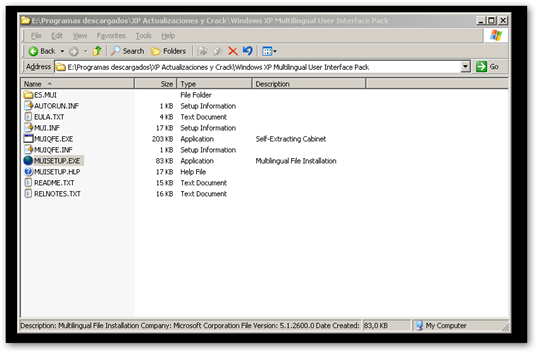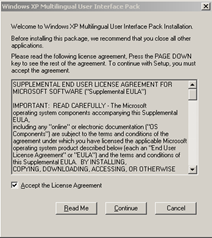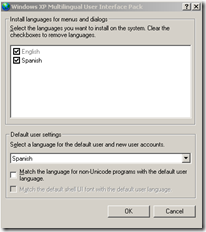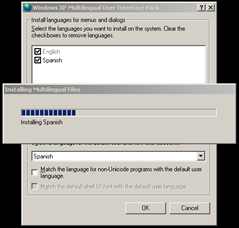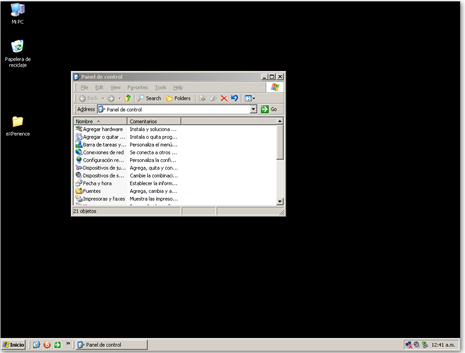Es simple, abajo encontraran el enlace para que lo descarguen, pesa 85 MB, cuando lo descarguen lo descomprimen y ejecutan MUISETUP.exe, aceptan el acuerdo de licencia, marcan la casilla Spanish, indican que se utilizará Español como idioma predeterminado, hacer clic en Ok para instalar, (es posible que el instalador arroje errores, ignorelos) reiniciar al finalizar, ingresar en: panel de control/Configuraciones regionales y de idiomas, y seleccionar español en TODAS las pestañas.
Ya sea que lo esté necesitando o no, les recomiendo ampliamente que descarguen este pack pues es una joya muy difícil de encontrar que nunca se sabe cuando puedan necesitar.
agrego unas imagenes por si es necesario.
MUI descomprimido
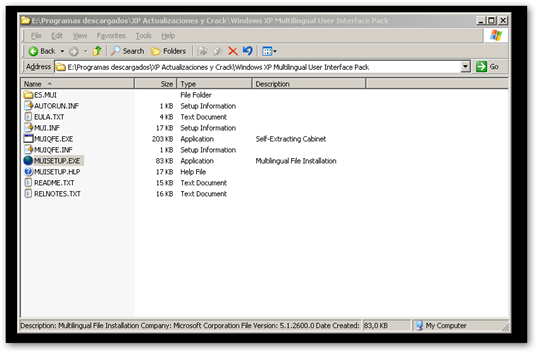
Instalacion
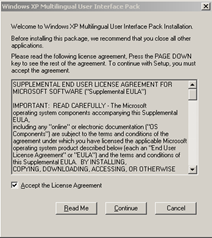
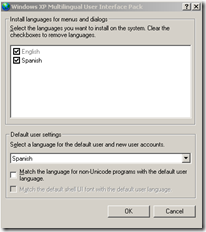
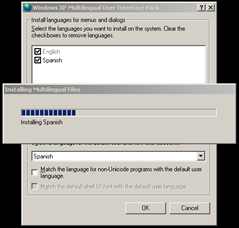
Y por ultimo
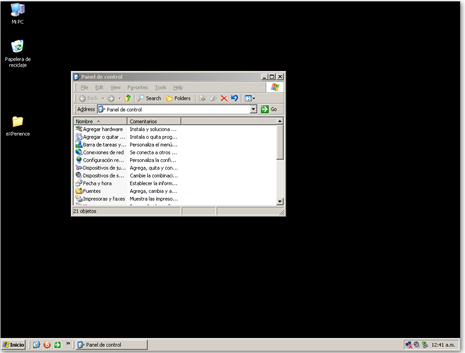
-----------------------------------------------------------------
Descargar
En la pantalla de inicio de Windows XP, nos aparece un aviso con el numero de mensajes sin leer que tenemos. Esto puede ser una lata porque a veces ese mensaje no se quita.
Si queremos quitarlo debemos ir a Inicio, Ejecutar y escribir regedit. Nos aparecerá el editor de registro. Debemos navegar hasta HKEY_CURRENT_USERSoftwareMicrosoftwindowsCurrentVersionUnreadmail
Ahí tendremos una lista de todas las cuentas de correo que se han consultado en nuestra sesión. Podemos borrar directamente las que no usemos.
Para borrar el aviso de los mensajes sin leer debemos ir a la cuenta que nos interese y veremos una variable llamada MessageCount. Debemos darle con el botón derecho, seleccionar modificar y poner un 0. Así se quitara el aviso.
Para acceder más rapidamente a esta clave del registro por si nos vuelve a pasar lo mismo, podemos ir al menú Favoritos, y escoger Agregar a Favoritos. Así la proxima vez podremos ir a esta clave del registro directamente desde el menú Favoritos
Si tenemos varios usuarios configurados en Windows XP pero queremos que el sistema se inicie en uno de ellos automáticamente, podemos hacer lo siguiente:

1- Accedemos a la herramienta avanzada de Cuentas de usuario. Para eso vamos a Inicio/Ejecutar escribimos control userpasswords2 y presionamos Enter.
2- Elegimos el usuario que se logueará por defecto cuando Windows inicie, y desmarcamos la opción ''Los usuarios deben escribir su nombre y contraseña para usar el equipo''. Ponemos aceptar, el sistema nos pide la contraseña del usuario predeterminado y en el caso que no tenga se deja vacío.
Para loguearnos con otro usuario, cuando se esté iniciando el sistema tenemos que mantener presionada la tecla Shift, de esta forma se mostrará la lista de usuarios para elegir uno.
También para cambiar de usuario rápidamente desde Windows podemos usar el atajo: Tecla Windows + L

 Les paso o les pasa esto? xD ya no más!
Les paso o les pasa esto? xD ya no más!
Acá les dejo este Keygen y aplicador de las claves para XP.
Es muy sencillo de utilizar, ejecutar el archivo y luego comprobar la clave que esta siendo utilizada con el boton \"comprobar\" y luego seleccionar una clave e insertarla.
Asi de sencillo despues ir a la pagina de microsoft para efectuar la validacion (http://microsoft.com/genuine).
En el peor de los casos, que no se llegue a relaizar correctamente la validacion, por algun problema de region por ej. (ya me ha pasado), solo ponemos otra clave y volvemos a probar, SIEMPRE FUNCIONA!
Imagen del Programa
No te ha pasado que cuando instalas un sistema operativo viene un mensseger que no sirve para nada y que ocupa espacion en nuestro disco duro pues aqui llego la solucion para eliminarlo al 100%
Lo que vamos a hacer es lo siguiente vamos en Menu Inicio>>>Ejecutar y escribimos lo siguiente
RunDll32 advpack.dll,LaunchINFSection %windir%\INF\msmsgs.inf,BLC.Remove
y en seguida vemos como se elimina por completo Asi de facil eliminamos lo que no sirve

primero que todo quiero decirles que este es mi primer post, les agradezco por visitarlo por favor comenten y ahora a lo que vinimos jeje....
Este post esta hecho con el fin de enseñar o compartir conocimiento no es para molestar a los demas.
a muchos les ha pasado que al tratar de trabajar en windows xp no pueden hacerlo a su gusto por que solo cuentan con poderes de invitado por lo cual no pueden instalar programas o modificar la configuracion del sistema.
cuando entramos a windows lo primero que encontramos es el menu de cuentas de usuarios
aqui aprobecharemos un "error" que cometen muchos al instalar windows; dejan sin contraseña la cuenta Administrador que el sistema crea por defecto, asi que presionaremos
ctrl+alt+supr dos veces para que salga esta ventana
borramos el nobre de usuario que aparece y escribiremos "Administrador" sin comillas
sino tiene contraseña entraras al escritorio como ese usuario el cual si cuenta con todos los privilegios administrativos
bueno que pasa si tiene contraseña????
es un poco mas complicado pero no imposible de entrar
Windows tiene una utilidad llamada StickyKeys que se puede llamar presionando 5 veces seguidas la tecla shift; ahora aprovecharemos que esto puede ser llamado desde el menu de cuentas de usuario pero cambiaremos unos archivos para que salga una consola de ms-dos en lugar de el StyckyKeys.
para esto utilizaremos un livecd de el poderoso linux en este caso ubuntu 9.04 que carga bastante rapido si tienes otro livecd tambien te puede servir el fin es entrar al disco duro desde afuera de windows, sino tienes ninguno aqui te dejo el link de descarga de el ubuntu 9.04
http://ftp.caliu.cat/pub/distribucions/ubuntu/releases/jaunty/ubuntu-9.04-desktop-i386.iso
ahora debes introducir el livecd y hacer que el equipo arranque desde el cd, no explicare como hacerlo, porque es un poco diferente en cada equipo; una vez hecho esto aparecera una ventana asi
tendras que selecionar el idioma y luego enter en "Probra ubuntu sin alterar su equipo" recomiendo usar esto en equipos con mas de 512 MB de memoria ram.
una vez cargado todo aparecera el escritorio de ubuntu el cual luce algo asi
ahora deben ir a la parte de arriba y dra clic en lugares y luego en soporte de xx GB tal como lo muestra la siguiente imagen
ahora se les abrira una ventana la cual es el disco C: de windows; tenemos que entrar a Windows/system32/ , buscar el archivo sethc.exe y hacer una copia del archivo (das clic derecho en el archivo copiar y luego ctrl+v ) se creara un archivo llamado sethc(copia).exe el cual usaremos para restablecer el sistema al final, ahora borra el archivo sethc.exe original.
lo siguiente es buscar el archivo cmd.exe en la carpeta de el Windows/system32 (donde estaba el otro archivo) y hacer una copia igual que al anterior solo que en vez de borrar el original renombraras la copia dandole el nombre de sethc.exe.
Solo queda reiniciar el equipo para esto ve a la parte superior derecha de el escritorio click en live session user y das reiniciar.
Ahora estamos devuelta en windows xp en el menu de cuentas de usuarios presionamos 5 veces seguidas la tecla shift y valla sorpresa una shell de ms-dos
escribe en la shell "control userpasswords2" saldra una ventana como esta
y desde aqui ya podran cambiar la contraseña a la cuenta que deseen o incluso crear cuentas nuevas.
No se te olvide restablecer el archivo sethc.exe para que no vuelva a salir la shell y siga saliendo el StickyKeys
Tutoriales de TheMastersProg